
- Автор John Day [email protected].
- Public 2024-01-30 11:50.
- Последнее изменение 2025-01-23 15:04.



Мне нужна была цифровая клавиатура для другого проекта, но это заняло бы слишком много времени, пока я не куплю и не получу клавиатуру дома. Так что я подумал о том, чтобы сделать свою из того, что у меня было - коробки для молока, алюминиевой фольги и двусторонней клейкой ленты. Красиво не будет, но потом можно распечатать раскладку клавиатуры и приклеить.
Запасы
- Тонкий картон;
- Алюминиевая фольга;
- Самоклеющаяся пленка;
- 8 тонких проводов;
- Карандаш;
- Ножницы.
Шаг 1:

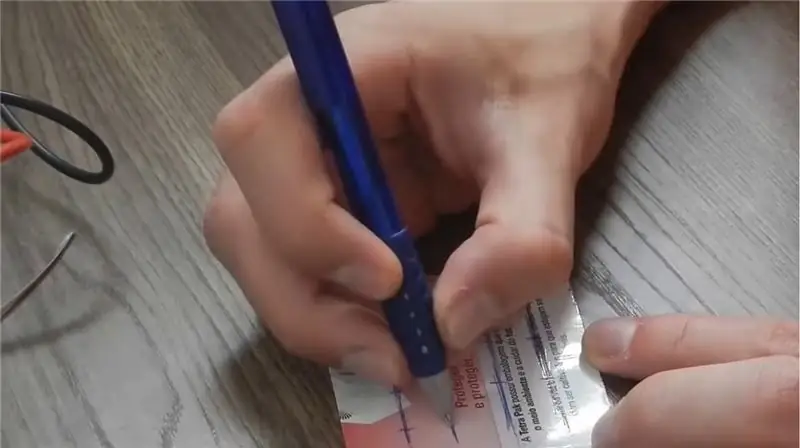
Первое, что нам нужно, это определить размер матрицы, которую мы собираемся использовать для клавиатуры. В данном случае я использовал 4х4. Затем нам нужно вырезать кусок картона и разметить места ключей. Я пометил ручкой, где будут ключи, которые я собираюсь использовать.
Потом ножом прорезал места, где будут ключи от центра, потом ножницами увеличил их до нужного размера.
На фотографиях показано, как матрица должна выглядеть после завершения, я сделал ее такого размера, но все делают так, как предпочитают.
Шаг 2:

Нам нужно взять еще один кусок пакета молока. Я взял это прямо в складку, чтобы было легче. Поместил матрицу туда и пометил клавиши с правой стороны, затем, отразив матрицу, пометил левую сторону.
После этого нам нужно, чтобы эти отметки были хорошо выровнены, и поверх них будут размещены алюминиевые полосы.
На алюминиевой фольге мы должны сделать те же отметки, что и на картонной коробке. Кусок алюминия должен быть больше матрицы, потому что он нужен нам и для клемм. Невозможно нарисовать карандашом на фольге, возможно, немного, но он отмечает, чего достаточно, поэтому мы отметим ключи как сделанные из коробки. Это необходимо сделать для двух кусков фольги, одного для строк, а другого для столбцов матрицы.
Шаг 3:
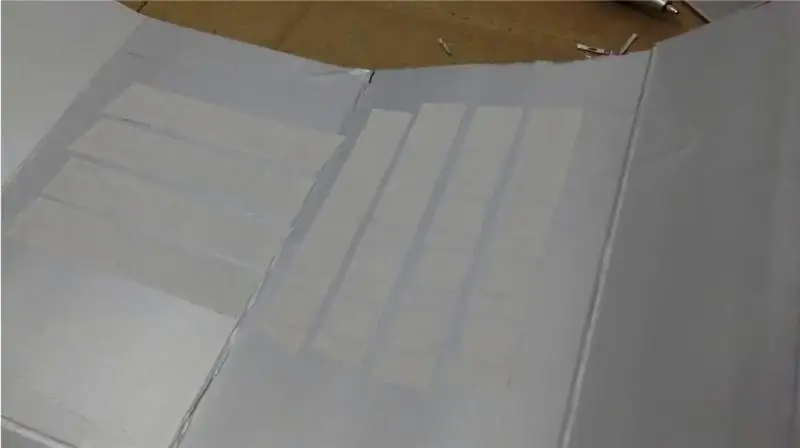


После этого используем двусторонний скотч, разрезаем его и наклеиваем полоски на нанесенные ранее разметки. Столбцы справа и линии слева.
Нам нужно разрезать его на полоски прямо над маркировкой прямоугольников клавиш, помня, что длина полоски должна превышать размер матрицы, так как мы будем использовать для изготовления клемм.
И у нас есть две алюминиевые фольги с одинаковой маркировкой, одна будет вырезана столбцами, а другая - линиями, также по линиям прямоугольников клавиш.
Когда все вырезано, начинаем наклеивать их на клавиатуру.
Мы снимаем крышку изоленты, и теперь очень важно, чтобы прямоугольные отметки на фольге были хорошо выровнены с отметками пера на клавиатуре, чтобы она могла работать безупречно.
Шаг 4:




Есть другое дело, как вставлять линии. Перед тем, как наклеить их, нам нужно нарезать тонкие полоски фольги, которые будут помещены между столбиками, и они должны немного выступить наверху.
Итак, мы вставляем его туда (между столбцом), а затем наклеиваем линию поверх него и складываем лишний кусок.
Чтобы эта тонкая полоска не касалась линии, я покрыл ее лентой между прямоугольниками линии ниже, чтобы она была изолирована, и я мог приклеить следующую линию поверх нее, бесконтактно.
Мы должны сделать это для всех линий: разместить тонкую полоску, наклеить на нее линию и изолировать для следующих линий.
На рисунках показано, как это должно выглядеть, когда все строки и столбцы расположены правильно.
И, конечно же, протестируйте его мультиметром на предмет короткого замыкания между линиями.
Шаг 5:



Для выводов использовался небольшой кусок фольги.
Внутренние провода разделены пополам и обернуты алюминиевой фольгой, которая будет контактировать с полосками клавиатуры.
То же самое было проделано со всеми 8 проводами, которые нам нужны, а с другой стороны я добавил немного припоя, потому что провода слишком тонкие, поэтому они будут более прочными и их будет легче подключать к макетной плате.
Теперь поместите клеммы с проводом под алюминиевые полосы и приклейте их изолентой. Теперь каждый провод соединяется с проводящей полосой. Закройте клавиатуру, и теперь, когда вы нажимаете клавишу, столбец соприкасается с линией. Так работает матричная клавиатура. Теперь вам нужно только подключить его к вашей цепи. На видео я использовал Arduino с библиотекой Keypad.h.
playground.arduino.cc/Main/KeypadTutorial/
Рекомендуемые:
Картонная зарядная станция и органайзер: 5 шагов

Док-станция и органайзер для зарядной станции Cardboard: эта зарядная станция скрывает провода во время зарядки нескольких устройств, чтобы вы могли видеть экран дисплея вашего устройства. Это делает комнату менее беспорядочной и загроможденной, потому что все эти спутанные провода выглядят не очень хорошо. Примечание. Любой месяц
Картонная клавиатура, чувствительная к скорости нажатия: 14 шагов (с изображениями)

Картонная клавиатура, чувствительная к скорости нажатия: Здравствуйте, в этом уроке я хотел использовать единственный кусок картона, который у меня был во всем доме, из-за карантина я не мог получить больше, но мне он не нужен! С маленьким кусочком мы можем проводить интересные эксперименты. На этот раз я рассола
Картонная программируемая клавиатура: 8 шагов (с изображениями)

Картонная программируемая клавиатура: по мере развития технологий люди хотят, чтобы вещи становились все более и более виртуальными, однако иногда гораздо практичнее и удобнее иметь что-то физическое, к чему вы можете прикоснуться и с чем можно взаимодействовать собственными руками. Один пример
Картонная черепаха-ходунок: 9 шагов (с иллюстрациями)

Картонная черепаха-ходунок: Да! Да! Картон - прекрасный материал для изготовления прототипов. Здесь я представляю вам четвероногих ходунков, над которыми я работаю. Теперь первый шаг завершен, он идет вперед :) И я рад поделиться им с вами
Картонная мышь: 8 шагов
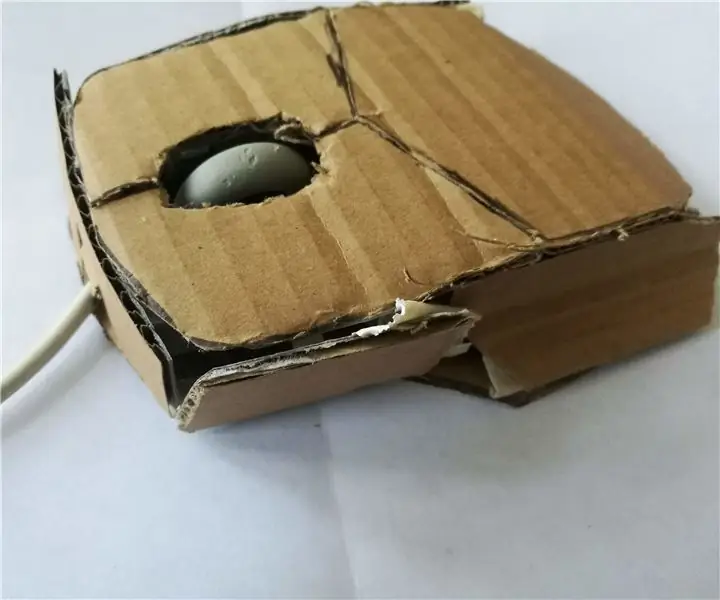
Cardboard Mouse: это был мини-проект, над которым я работал на выходных, потому что мне нужна была новая мышь. У меня валялась старая мышь, поэтому я взял основные компоненты мыши и сделал новую из картона. Эта мышь основана на эргономичной мыши Logitech MX Maste
